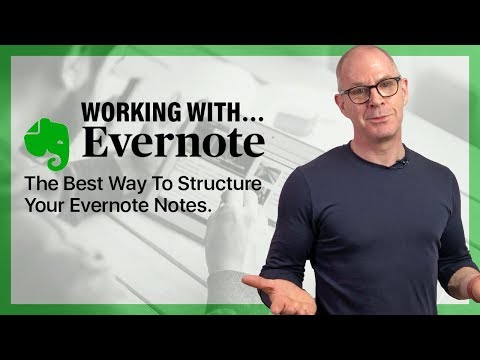ویژگی Notepad جوهر Evernote است. با صدها ، هزار یا حتی ده ها هزار یادداشت ، به یک سلسله مراتب سازمانی سازگار برای محتوای خود نیاز خواهید داشت.

دستورالعمل ها
مرحله 1
ایجاد یک دفترچه یادداشت پیش فرض
ده ها ، حتی صدها راه برای وارد کردن پرونده ها ، ضبط های صوتی ، بریده های وب ، تصاویر و متن به داخل وجود دارد
Evernote. بسیاری از آنها حتی با استفاده از ابزاری که بعداً در مورد آنها بحث خواهیم کرد ، می توانند خودکار شوند.
با این حال ، برای شروع ، من توصیه می کنم یک دفترچه یادداشت پیش فرض برای هر گونه سازمان غیر متشکل و
یادداشت های مرتب نشده
اگر قبل از زمان سیستم فیلتر سازی ایجاد نکرده باشید ، Evernote به طور خودکار هر یادداشت تازه ایجاد شده را مستقیماً به "دفترچه یادداشت پیش فرض" (که نام کاربری دستگاه شما را یدک می کشد) ارسال می کند. بنابراین ، اگر نام کاربری شما ایوان باشد ، سپس "دفتر یادداشت ایوان" به یک مخزن تبدیل می شود ، جایی که تمام یادداشت های بدون علامت به طور خودکار ارسال می شود.
من اکیداً توصیه می کنم نام این دفترچه را به چیزی قابل تشخیص تغییر دهید. به عنوان مثال ، "Inbox" یا "! Inbox" (یک شخصیت خاص قبل از کلمه "! Inbox" هنگام نمایش نوت بوک ها به ترتیب حروف الفبا عجله می کند).
گام 2
نوت بوک های حساس به متن ایجاد کنید
دفترچه یادداشت پیش فرض فقط تا زمانی که با یادداشت های غیر مرتبط به هم ریخته نشود ، تأثیر خواهد داشت. چگونه این مشکل را به سرعت برطرف کنیم؟ برای زمینه های مختلف زندگی خود چندین دفترچه یادداشت حساس به متن ایجاد کنید. نگران نباش. در آینده همیشه فرصت ویرایش آنها را خواهید داشت ، بنابراین این کار غیرقابل برگشت نیست.
ایجاد یک دفترچه جدید آسان است. فقط روی بخش Notebooks در سمت چپ صفحه Evernote راست کلیک کرده یا ضربه بزنید. سپس "ایجاد دفترچه یادداشت" را انتخاب کنید و به این نوت بوک یک نام دهید. پس از آن ، تصمیم بگیرید که آیا لازم است این نوت بوک را همگام سازی کنید یا خیر. در آخر ، اگر می خواهید این دفترچه یادداشت پیش فرض شما باشد ، کادر را علامت بزنید.
ممکن است با انتخاب بین "همگام سازی" و "محلی" گیج شوید ، بیایید اجازه دهید
ما در مرحله بعدی به دقت این موضوع را بررسی خواهیم کرد.
مرحله 3
از بین نوت بوک محلی یا همگام سازی شده یکی را انتخاب کنید
نوت بوک های محلی فقط در رایانه یا دستگاه همراهی که برای ایجاد آنها استفاده می کنید ذخیره می شوند. اطلاعات موجود در آنها از خطر کمتری برخوردار است زیرا هرگز در فضای ذخیره سازی ابری Evernote بارگذاری نمی شود.
از آنجا که مزیت اصلی استفاده از Evernote ویژگی همگام سازی است ، من معمولاً این را نادیده می گیرم.
گزینه. با این حال ، اگر امنیت از اهمیت بالاتری برخوردار است ، می توانید دفترچه یادداشت محلی را انتخاب کنید.
نوت بوک های همگام شده به طور منظم در سرورهای ابری Evernote به روز می شوند و در نتیجه می توانند در دستگاه های دیگر بارگیری شوند. به طور پیش فرض ، مگر اینکه تنظیمات شخصی خود را تغییر دهید ، همه نوت بوک ها هر 30 دقیقه به روز می شوند. اگر می خواهید پرونده را فوراً همگام سازی کنید ، سپس روی دکمه همگام سازی کلیک کنید تا سرور Evernote فوراً به روز شود.
همانطور که مشاهده می کنید ، دو نوع دفتر اصلی وجود دارد. اگر می خواهید از طریق همه سیستم عامل ها دسترسی فوری داشته باشید ، گزینه همگام سازی را انتخاب کنید. اگر می خواهید همه چیز را ایمن نگه دارید ، گزینه محلی را انتخاب کنید.
مرحله 4
انتخاب گزینه های دسترسی
ویژگی دیگر Evernote به شما امکان می دهد نوت بوک ها را با اعضای تیم به اشتراک بگذارید. همچنین شما می توانید با URL های دیگر به اشتراک بگذارید تا بتوانند به پرونده ها یا نوت بوک های خاص دسترسی داشته باشند.
وقتی دفترچه باز است ، افراد دیگر می توانند آن را ببینند ، اما نمی توانند آن را تغییر دهند. شما همچنین توانایی ویرایش یادداشت های سایر کاربران Evernote را ندارید.همانطور که بحث کردیم ، تنها راه برای باز کردن قفل ویژگی ویرایش ، خرید نسخه برتر Evernote است که به شما امکان می دهد یادداشت ها و نوت بوک های خود را در چندین سیستم عامل و حساب کاربری ویرایش و به روز کنید.
برای شروع کار با گزینه های اشتراک ، فقط یادداشتی را باز کنید و روی دکمه "…" در تلفن هوشمند خود یا دکمه "اشتراک" در رایانه شخصی یا Mac خود کلیک کنید.
به این ترتیب ، شما می توانید محتوا را به اشکال مختلف به اشتراک بگذارید: به عنوان یک لینک ، به عنوان یک ایمیل ، به عنوان یک پیام متنی ، یا از طریق رسانه های اجتماعی (مانند توییتر ، LinkedIn یا Facebook).
مرحله 5
سازماندهی دفترهای خود
اکنون به قسمت سرگرم کننده رسیدیم - سازماندهی نوت بوک های شما. تعداد دفترهایی که دارید (یا ندارید) به اولویت شخصی شما بستگی دارد. با این حال ، هنگامی که به سمت استفاده از Evernote به عنوان ابزاری سازمانی می روید: "علامت گذاری جهانی!" تعدادی "علامت گذاری جهانی" وجود دارد که نباید به شما آسیب برساند. اولین پوشه ای که
باید ایجاد شود ، باید "! ورودی ". این باید محل ذخیره شما برای یادداشت هایی باشد که هنوز در دفترچه های خاصی مرتب نشده اند و به طور پیش فرض به آنجا ارسال می شوند.
دلایل مختلفی وجود دارد که شما باید یک دفتر یادداشت! صندوق ورودی ایجاد کنید. ابتدا نگه داشتن دفترچه یادداشت در بالای لیست به شما یادآوری می کند که هر روز مطالب آن را چرخه بزنید تا یادداشت ها را برچسب گذاری کرده و به جای خود منتقل کنید. این عادت به تنهایی برای ایجاد یک سیستم ساده برای سازماندهی صدها (حتی هزاران) یادداشت که در آینده اضافه می کنید کافی خواهد بود.
بحث دیگر استفاده از برچسب "! Inbox" این است که برای بسیاری
سالها آموزش دیده ایم که به طور پیش فرض با صندوق پستی مانند زباله ای که با خود حمل می کنیم رفتار کنیم
پیام های مرتب نشده به تعبیری ، رفلکس پاولوف بر ما تأثیر می گذارد: این نوع
یک سیستم باز باعث می شود که بخواهیم امور را مرتب کرده و اقدامی انجام دهیم. علامت گذاری دفترچه یادداشت
مانند "! inbox" ، شما بی سر و صدا از عادتی که قبلاً داشته اید ، استفاده می کند تا بهم ریختگی دیجیتال را به حداقل برسانید.
دفترچه یادداشت "! اقدامات دارای اولویت". طرفداران دیوید آلن و روش Getting Things Done (GTD) او باید یک دفترچه یادداشت داشته باشند! اولین قدم ها. همانند دفترچه یادداشت "! Inbox" ، شخصیت ویژه قبل از عبارت "اقدامات اولویت دار" دفترچه یادداشت را به بالای لیست می آورد ، بنابراین بلافاصله توجه شما را به خود جلب می کند. (بعداً در مورد چگونگی ترکیب GTD با Evernote جزئیات بیشتری خواهم داد).
حتی اگر هرگز نام دیوید آلن را نشنیده باشید ، دفترچه یادداشت اولویت خوب به نظر می رسد.
معقول. این دفترچه یادداشت فقط باید حاوی یادداشت هایی با وظایف خاص و قابل اندازه گیری باشد
باید در یک پنجره سه روزه تکمیل شود. من ترجیح می دهم حداقل موارد را در این لیست نگه دارم.
(کمتر از 10) مربوط به پروژه های اولویت دار من در این هفته. در غیر این صورت ، بقیه
موارد اقدام اولویت دار باید بخشی از لیست اقدام پروژه شما باشد
مرور بصورت هفتگی
"! ایده ها". من توصیه می کنم دفترچه ای جداگانه از ایده ها و افکار را به ذهن بسپارید. او می تواند
شامل ترکیبی از یادداشت های نوشته شده ، به روزرسانی های صوتی و عکس های حساس به متن است.
توصیه من این است: در طول هفته اطلاعات را به این دفترچه اضافه کنید. سپس کار را ادامه دهید
هر مورد هفته ای یک بار در طول جلسه بررسی. هر فکری را آزمایش کنید و تصمیم بگیرید که آیا بلافاصله می توانید آن را به واقعیت تبدیل کنید. در این صورت ، یک لیست کار برای این پروژه عملیاتی با یک جدول زمانی برای اقدامات خاص ایجاد کنید.
در غیر این صورت ، یک یادآوری به برنامه اضافه کنید تا بعداً این مسئله را پیگیری کنید.در آخر ، هر یک از یادداشت های خود را حذف کرده و در یک دفتر ذخیره سازی به نام File File یا Previous Ideas قرار دهید.
دفترچه یادداشت با یادداشت های سفارشی به دلیل کمبود وقت برای مرتب سازی ، Evernote در دستگاه های شما می تواند با یادداشت های دلخواه پر شود. اشکالی ندارد اگر آنها را در یک دفترچه یادداشت موقت "رایگان" قرار دهید تا زمانی که وقت خود را برای آشنایی با آنها اختصاص دهید. ویژگی نشانگرها یافتن هر یادداشت را آسان می کند ، حتی اگر در میان انبوه اطلاعات باشد.
با این حال ، باید وقت بگذارید و یک سیستم سازمانی برای همه جنبه های زندگی خود ایجاد کنید ، نه اینکه همه چیز را در یک یادداشت تصادفی ریخته کنید. اگر این کار را نکنید ، با یک دسته از ایده های مرتب نشده ، بوک مارک ها و سوالاتی روبرو خواهید شد که باید حل شوند. توصیه من به طور کلی: اگر چند روز در سازماندهی مشکل دارید عصبی نشوید. اما باید یادداشت ها را با توجه به مقصد هرچه بیشتر ممکن تعیین کنید.
اگر در نهایت تعداد زیادی نوت بوک ایجاد کردید ، پس باید به فکر خروج از دفترچه یادداشت خود باشید
تلاش های سازمانی با ایجاد مجموعه ها به سطح بعدی برسد.